1 วินาที 8.3 เข้าสู่พื้นฐาน การป้อนเอกสาร “ตาม การป้อนข้อมูลลงในฐานข้อมูล
ให้เราชี้ให้เห็นว่า ที่ฐานของปั๊มจะถูกส่งออกใบรับรองการยอมรับการซ่อม
1. ในไดเร็กทอรี อุปกรณ์เปิดแท็บ รายการตาม. คลิกที่ปุ่ม เป็นพื้นฐานสำหรับ.
เลือก – เอกสาร ใบรับรองการยอมรับการซ่อมแซม(รูปที่ 37a)

ข้าว. 37ก. รายการตาม การเลือกวัตถุ
2. ตามใบรับรองการยอมรับการซ่อมแซม ใบรับรองการปล่อยจากการซ่อมแซมจะถูกป้อน
ทำตามขั้นตอนเหล่านี้สำหรับเอกสาร(เปิดเอกสาร ใบรับรองการยอมรับการซ่อมแซม– แท็บอินพุตตามพื้นฐาน – เป็นพื้นฐานสำหรับใบรับรองการออกจากการซ่อมแซม) (รูปที่ 37b)

ข้าว. 37บ. รายการตาม การเลือกวัตถุสำหรับใบรับรองการยอมรับการซ่อมแซม
สำหรับเอกสาร ใบรับรองการยอมรับการซ่อมแซมมาเปิดมันกันเถอะ โมดูล(โดยการคลิกขวาให้เปิดเมนูบริบทของเอกสารการยอมรับการซ่อมแซม - เลือกเปิดโมดูลวัตถุ) (รูปที่ 38)

ข้าว. 38. เมนูบริบทเอกสาร
มาสร้างกันเถอะ (รูปที่ 39) รายการใหม่ปรากฏในโมดูล (รูปที่ 40a)

ข้าว. 39. การเติมการประมวลผลตัวจัดการเหตุการณ์
ข้าว. 40ก. โมดูลเอกสาร ใบรับรองการยอมรับการซ่อมแซม
ตามเงื่อนไขของปัญหา ใบรับรองการยอมรับการซ่อมแซมจะป้อนตามพื้นฐานของปั๊มดังนั้นใน พารามิเตอร์การกรอกข้อมูลลิงค์ไปยังปั๊มเดียวกันนี้จะถูกส่ง.
เราจะกำหนดรายละเอียดเอกสารของใบรับรองการยอมรับการซ่อมแซมอุปกรณ์ให้กับค่าที่กรอกข้อมูล สำหรับสิ่งนี้ เข้าสู่ขั้นตอน
อุปกรณ์ = FillData;
ข้าว. 40ข. โมดูลเอกสาร ใบรับรองการยอมรับการซ่อมแซม
บันทึก. คุณยังสามารถลากรายละเอียดที่ต้องการจากแผนผังการกำหนดค่าด้วยเมาส์ได้ เพื่อไม่ให้เขียนรายละเอียดด้วยตนเอง และเมื่อป้อนชื่อของตัวแปรและตัวดำเนินการของภาษาในตัว คุณสามารถใช้คำใบ้ตามบริบทได้ เช่น ป้อนจุดเริ่มต้นของชื่อแล้วกด ctrl+space แพลตฟอร์มจะทำนายหรือกรอกชื่อที่พิมพ์ให้โดยอัตโนมัติ
ในการทำเช่นนี้เราจะเปิดในทำนองเดียวกัน โมดูลวัตถุเอกสาร. มาสร้างกันเถอะ ตัวจัดการเหตุการณ์ การจัดการช่องว่างภายใน.
เอกสารนี้ถูกนำมาใช้ ตามใบรับรองการยอมรับการซ่อมแซม. ดังนั้นข้อมูลที่กรอกจะมีลิงค์ไปยังใบรับรองการยอมรับการซ่อมแซม วิธี
คุณต้องแทนที่การกรอกข้อมูลในแอตทริบิวต์ Client ลูกค้า
ในแอตทริบิวต์อุปกรณ์ – การกรอกข้อมูลอุปกรณ์
ในแอตทริบิวต์คลังสินค้า – การกรอกข้อมูล คลังสินค้า (รูปที่ 40c)
ข้าว. 40ค. โมดูลเอกสาร ใบรับรองการปล่อยจากการซ่อมแซม
5. นอกจากนี้สำหรับ ไดเรกทอรี โกดังเราระบุว่าไดเรกทอรีจะใช้คุณสมบัติ การเลือกอย่างรวดเร็ว. มันหมายความว่าอย่างนั้น ตอนนี้คลังสินค้าจะไม่ถูกเลือกจากแบบฟอร์มแยกต่างหากที่เปิดในหน้าต่างแยกต่างหาก แต่จากรายการเล็ก ๆ ที่หลุดออกจากช่องป้อนข้อมูลโดยตรง(เปิดคุณสมบัติของไดเร็กทอรี Warehouses - ตรวจสอบคุณสมบัติการเลือกด่วน) (รูปที่ 41)
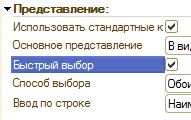
ข้าว. 41. คุณสมบัติไดเร็กทอรีแฟรกเมนต์ การเลือกอย่างรวดเร็ว
การป้อนข้อมูลลงในฐานข้อมูล
1.โรงงานปั้มนำปั้มมาซ่อมอีกตัว มาจดไว้ในไดเร็กทอรี - KM 0-32-180/2-5, s/n7744
โปรดทราบว่ามีปุ่มปรากฏขึ้นในแถบคำสั่ง สร้างตาม.
เราจะสร้างใบรับรองการยอมรับการซ่อมตามนั้น
อุปกรณ์ที่จำเป็นได้รับการติดตั้งแล้ว (รูปที่ 42) ลูกค้า – โรงงานปั๊ม. คลังสินค้า – คลังสินค้าหลัก (รายการเล็กๆ ปรากฏขึ้น) วันที่ - 12 พฤศจิกายน 2554 ดำเนินการ ปิด.

ข้าว. 42. การเข้าสู่ใบรับรองการยอมรับการซ่อมแซม
บันทึก ข้อเสียในการกำหนดค่าที่พัฒนาแล้ว :
คงจะดีถ้านำปั๊มมาซ่อมควรมีรายชื่อปั๊มจะได้เช็คได้ทันทีว่าปั๊มนี้เคยซ่อมมาก่อนหรือไม่จะได้ไม่ต้องบวกหลายรอบ
รายการลิงก์ที่แสดงทางด้านซ้ายดูไม่ค่อยดีนัก (รูปที่ 43)
ในกรณีส่วนใหญ่ ปั๊มจะได้รับที่คลังสินค้าหลัก ดังนั้น ฉันต้องการให้ฟิลด์คลังสินค้าในเอกสารใหม่เต็มไปด้วยค่า คลังสินค้าหลัก ทันที

ข้าว. 43. รายการลิงค์เมนูระบบ
มาอัปเดตการกำหนดค่าฐานข้อมูลและเปิดใช้งานใน 1C: โหมดองค์กร
กลไกการป้อนข้อมูลฐานเป็นหนึ่งในกลไกการใช้งานของแพลตฟอร์ม ช่วยให้คุณลดความซับซ้อนในการทำงานของผู้ใช้ด้วยโซลูชันแอปพลิเคชันและช่วยเขาจากการป้อนข้อมูลที่จัดเก็บไว้ในฐานข้อมูลแล้วอีกครั้ง
ลองดูตัวอย่างง่ายๆ สมมติว่าในโซลูชันแอปพลิเคชันมีเอกสารอยู่ การรับสินค้าซึ่งบันทึกข้อเท็จจริงที่ว่ารายการระบบการตั้งชื่อบางรายการปรากฏในองค์กร:

หลังจากได้รับสินค้าจากซัพพลายเออร์แล้ว ควรจัดทำเอกสาร การชำระค่าสินค้าและบริการซึ่งระบุซัพพลายเออร์และจำนวนเงินที่ต้องโอนให้เขาสำหรับสินค้าที่ส่งมอบ:

ในสถานการณ์เช่นนี้ กลไกการป้อนข้อมูลจะช่วยให้คุณสามารถสร้างเอกสารได้ การชำระค่าสินค้าและบริการโดยอัตโนมัติโดยใช้ข้อมูลที่เก็บไว้ในเอกสาร การรับสินค้า. ทำได้ด้วยการคลิกเมาส์เพียงครั้งเดียว:

หลังจากดำเนินการคำสั่งนี้ ระบบจะสร้าง เอกสารใหม่ การชำระค่าสินค้าและบริการและกรอกรายละเอียดตามข้อมูลที่มีอยู่ในใบเสร็จรับเงิน ผู้ใช้จะต้องเลือกบัญชีปัจจุบันเฉพาะหากซัพพลายเออร์และองค์กรของเรามีบัญชีหลายบัญชี
ดังนั้น กลไกการป้อนข้อมูลพื้นฐานช่วยให้คุณสร้างออบเจ็กต์โซลูชันแอปพลิเคชันใหม่ (ไดเร็กทอรี เอกสาร ฯลฯ) โดยอิงตามข้อมูลที่มีอยู่ในออบเจ็กต์โซลูชันแอปพลิเคชันอื่นๆ ที่มีอยู่
ในโซลูชันซอฟต์แวร์ บางออบเจ็กต์สามารถป้อนโดยอิงจากออบเจ็กต์อื่นได้ ในขณะที่ค่าของฟิลด์ของประเภทข้อมูลที่ตรงกันนั้นสืบทอดโดยตรงจากออบเจ็กต์ดั้งเดิม หรือสามารถคำนวณโดยใช้อัลกอริทึมที่กำหนด:
การสืบทอดฟิลด์ถูกตั้งค่าการกำหนดค่าในตัวสร้างอินพุตตามวัตถุที่จะถูกป้อนตาม:
ขึ้นอยู่กับตัวสร้างอินพุต โดยจะแนะนำว่าฟิลด์ใดที่สามารถสืบทอดได้โดยตรง (ทำเครื่องหมายด้วยเครื่องหมายถูกสีเขียว และจะถูกแทรกโดยอัตโนมัติโดยใช้ปุ่ม การแสดงออกที่สมบูรณ์). คุณยังสามารถระบุนิพจน์การเติมอื่น ๆ ในตัวสร้าง:
โดยการกดปุ่ม OK แพลตฟอร์มจะสร้างโค้ดโปรแกรมอินพุตบนฐานและวางลงในโมดูลอ็อบเจ็กต์:
หากจำเป็น คุณสามารถแก้ไขโค้ดได้ด้วยตนเอง แต่สิ่งสำคัญคือต้องเข้าใจ ว่าถ้าคุณติดต่อผู้ออกแบบอีกครั้ง การเปลี่ยนแปลงด้วยตนเองจะถูกเขียนทับ จึงมีคำเตือนเกี่ยวกับสิทธิ์นี้ในโค้ด นอกจากนี้ เมื่อคุณพยายามเปิดตัวออกแบบหลังจากสร้างโค้ดโปรแกรม แพลตฟอร์มจะออกคำเตือนต่อไปนี้ (และไม่ว่าโค้ดจะได้รับการแก้ไขจริงหรือไม่ก็ตาม):
คำถาม 03.32 ของการสอบ 1C: ผู้เชี่ยวชาญด้านแพลตฟอร์ม หากต้องการเปิดใช้งานปุ่ม "Based Input Designer" ในหน้าต่างแก้ไขออบเจ็กต์การกำหนดค่า...
- จำเป็นต้องกรอกข้อมูลในช่อง "ป้อนตาม"
- จำเป็นต้องกรอกข้อมูลในช่อง "เป็นพื้นฐานสำหรับ"
- จำเป็นต้องกรอกข้อมูลในช่อง “เป็นพื้นฐานสำหรับ” และ “ถูกป้อนบนพื้นฐานของ”
คำตอบที่ถูกต้องข้อแรกคือ:
คำถาม 04.09 ของการสอบ 1C: ผู้เชี่ยวชาญด้านแพลตฟอร์ม ตั้งชื่อเครื่องมือสำหรับสร้างอัลกอริธึมสำหรับการเติมวัตถุ "ตาม" และสถานที่หลักที่เรียกว่าอะไร?
- ตัวสร้างอินพุตตาม การโทรหลักคือผ่านหน้าต่างแก้ไขวัตถุ แท็บ "อินพุตตาม" ปุ่ม "อินพุตตามคอนสตรัคเตอร์"
- ตัวสร้างอินพุตตาม การโทรหลักคือผ่านเมนูหลัก "ตัวสร้าง" / "อินพุตตาม..."
- ตัวช่วยสร้างการป้อนข้อมูลตาม การโทรหลักคือผ่านหน้าต่างแก้ไขวัตถุ แท็บ "อินพุตตาม" ปุ่ม "อินพุตตามวิซาร์ด"
- ตัวสร้างอินพุตตาม การโทรหลักคือผ่านหน้าต่างแก้ไขวัตถุ แท็บ "ข้อมูล" ปุ่ม "ตัวออกแบบอินพุตตาม"
คำตอบที่ถูกต้องคือคำตอบแรก โปรดดูภาพหน้าจอด้านบน
คำถาม 04.10 ของการสอบ 1C: ผู้เชี่ยวชาญด้านแพลตฟอร์ม วัตถุประสงค์หลักของตัวสร้างอินพุตเอกสาร "ตาม" คืออะไร:
- ตัวสร้างอินพุตแบบพื้นฐานทำให้ง่ายต่อการพัฒนาขั้นตอนที่จะสร้างวัตถุใหม่เมื่อคุณป้อน "ตาม"
- ไม่มีตัวสร้างอินพุตเอกสาร "ตาม" ในระบบ
- ตัวสร้างอินพุตแบบพื้นฐานช่วยอำนวยความสะดวกในการสร้างการเคลื่อนไหวในการลงทะเบียนการบัญชี "ตาม" ข้อมูลเอกสาร
- Based Input Designer ช่วยให้การออกแบบโครงสร้างของเอกสารอื่น "ตาม" โครงสร้างของเอกสาร "พื้นฐาน" เป็นเรื่องง่าย
คำตอบที่ถูกต้องคือคำตอบแรก
คำถาม 04.11 ของการสอบ 1C: ผู้เชี่ยวชาญด้านแพลตฟอร์ม เป็นไปได้ไหมที่จะกำหนดสูตรสำหรับการกรอกข้อมูลในช่อง "Composition.Price" โดยใช้นิพจน์ที่กำหนดเอง
- ใช่ คุณสามารถทำได้ ตัวสร้างไม่ได้ตรวจสอบว่าสูตรเขียนถูกต้องหรือไม่
- ไม่ คุณไม่สามารถกรอกสูตรได้เฉพาะค่าที่เน้นด้วย "เครื่องหมายถูก" ในรายการ "รายละเอียดวัตถุฐาน"
- ใช่ เป็นไปได้ แต่ผู้ออกแบบจะตรวจสอบความถูกต้องของสูตรตามรายการ "รายละเอียดออบเจ็กต์ฐาน"
- ไม่ คุณไม่สามารถกรอกสูตรได้เฉพาะค่าจากรายการ "รายละเอียดออบเจ็กต์ฐาน" เท่านั้น
คำตอบที่ถูกต้องคือคำตอบแรก คุณสามารถเขียนสูตรใดก็ได้ แต่ไม่มีการควบคุมวากยสัมพันธ์
คำถาม 04.12 ของการสอบ 1C: ผู้เชี่ยวชาญด้านแพลตฟอร์ม หากมีการกำหนดขั้นตอนชื่อ "FillProcessing" ไว้ในโมดูลเอกสารแล้ว เป็นไปได้ไหมที่จะใช้ตัวสร้างอินพุตพื้นฐานในกรณีนี้
- ใช่ แต่ระบบจะขอคำยืนยันเพื่อแทนที่ขั้นตอน "การประมวลผลการบรรจุ" ที่มีอยู่ด้วยขั้นตอนใหม่โดยสมบูรณ์
- ไม่ คุณต้องลบการประมวลผลการขยาย "เก่า" ด้วยตนเองก่อน จากนั้นจึงเรียกตัวสร้างเท่านั้น
- ใช่ แต่ระบบจะลบการประมวลผลการขยาย "แบบเก่า" ออกอย่างแน่นอน
- ใช่ ระบบจะใส่ความคิดเห็นเกี่ยวกับการประมวลผลการเสริม "เก่า" และสร้างการประมวลผลการเสริม "ใหม่"
คำตอบที่ถูกต้องคือคำตอบแรก ดูบทวิเคราะห์ด้านบน
คำถาม 04.13 ของการสอบ 1C: ผู้เชี่ยวชาญด้านแพลตฟอร์ม จุดประสงค์ของการเน้นองค์ประกอบของรายการ "รายละเอียดของวัตถุฐานราก" ด้วย "เครื่องหมายถูก" คืออะไร?
- ระบบจะเสนอรายละเอียดเหล่านี้เป็นสูตรสำหรับการกรอกแอตทริบิวต์ “Composition.Quantity” โดยยึดหลักการจับคู่ประเภทรายละเอียด
- รายละเอียดเหล่านี้นำเสนอสำหรับการกรอกรายละเอียด "องค์ประกอบ.ปริมาณ", "องค์ประกอบ.จำนวน" ตามหลักการจับคู่ชื่อ
- รายละเอียดเหล่านี้มีไว้สำหรับกรอกรายละเอียด "องค์ประกอบ ปริมาณ" โดยใช้ปุ่ม "กรอกนิพจน์"
- ระบบจะกรอกรายละเอียดเหล่านี้เป็นสูตรในการกรอกรายละเอียด “Composition.Quantity”, “Composition.Amount” เมื่อคลิกปุ่ม “OK”
คำตอบที่ถูกต้องคือคำตอบแรก
ตัวสร้างอินพุตตาม
Based Input Builder ช่วยให้การออกแบบขั้นตอน InputOnBased() ง่ายขึ้น
สามารถเรียกนักออกแบบได้โดยเลือกรายการ "อินพุตตาม..." จากเมนู " " ของเมนูโปรแกรมหลัก หรือโดยการคลิกปุ่มบนแถบเครื่องมือ "นักออกแบบ" แบบฟอร์มเอกสารจะต้องเปิดอยู่
เมื่อเปิดใช้งาน กล่องโต้ตอบ "Based Input Designer" จะเปิดขึ้น ประกอบด้วยรายการเอกสารฐาน รายการรายละเอียดเอกสาร และรายการ (ในรูปแบบต้นไม้) รายละเอียดของเอกสารฐานที่เลือกในรายการแรก
รายการเอกสารประกอบประกอบด้วย:
· เอกสารที่ทำเครื่องหมายในรายการที่ถูกต้องในหน้าต่าง "อินพุตตาม" (หน้าต่างนี้จะเปิดขึ้นเมื่อคุณคลิกปุ่มที่เกี่ยวข้องในหน้าต่างคุณสมบัติ ของเอกสารนี้);
· เอกสารที่ไม่ได้ทำเครื่องหมายไว้ในคุณสมบัติของเอกสารนี้ในทางใดทางหนึ่ง หากสำหรับเอกสารเหล่านี้ในหน้าต่าง "ป้อนข้อมูลตาม" เดียวกัน ช่องทำเครื่องหมาย "สามารถเป็นพื้นฐานสำหรับเอกสารประเภทใดก็ได้" จะถูกเลือก
ปุ่ม "ย้อนกลับ" และ "ถัดไป" เลื่อนเคอร์เซอร์ขึ้นและลงผ่านรายการรายละเอียดเอกสาร เมื่อคุณไปถึงจุดสิ้นสุดของรายการ คำขอ “ไปที่เอกสารฐานถัดไป?” จะปรากฏขึ้น และเมื่อคุณเลือก “ใช่” เคอร์เซอร์ในรายการเอกสารพื้นฐานจะย้ายไปยังบรรทัดถัดไป คำสั่งซื้อนี้ช่วยให้มั่นใจในการแจงนับรายละเอียดเอกสารทั้งหมดสำหรับเอกสารพื้นฐานแต่ละฉบับ คุณยังสามารถใช้การล้างเพื่อไฮไลต์แถวในรายการใดก็ได้
ในรายการรายละเอียดเอกสารคุณต้องวางสูตรที่กำหนดวิธีการกรอกรายละเอียดเอกสารตามรายละเอียดที่เลือกของเอกสารฐาน
สูตรเหล่านี้สามารถสร้างได้ "ด้วยตนเอง" ดังนี้ สูตรถูกกำหนดไว้ในช่องป้อนข้อมูล "สูตรสำหรับการกรอกรายละเอียด" สำหรับรายละเอียดเอกสารที่เลือกในรายการ คุณสามารถป้อนลงในฟิลด์นี้ได้ด้วยตนเอง (และแก้ไขสูตรที่สร้างไว้ก่อนหน้านี้ด้วยตนเองด้วย) ตัวสร้างไม่ได้ตรวจสอบว่าสูตรเขียนถูกต้องหรือไม่
คุณยังสามารถคลิกสองครั้งในรายการรายละเอียดของเอกสารฐานเพื่อวางข้อมูลของรายละเอียดที่เกี่ยวข้องในช่อง "สูตรสำหรับการกรอกรายละเอียด" และทันทีในบันทึกที่ถูกต้อง เช่น รายละเอียดของเอกสารฐาน “ผลิตภัณฑ์” - ในบันทึก “Document Base.Product” ผู้ออกแบบไม่ได้ตรวจสอบประเภทที่ตรงกับรายละเอียดที่เลือก
สามารถใช้ทั้งสองวิธีที่อธิบายไว้ร่วมกันได้: ข้อมูลจากรายการรายละเอียดของเอกสารสนับสนุนเมื่อวางไว้ในช่องป้อนข้อมูลจะไม่แทนที่ข้อมูลทั้งหมดที่มีอยู่ แต่จะแทนที่เฉพาะอักขระที่เลือกเท่านั้น
โดยการคลิกปุ่ม “กรอกสูตรอัตโนมัติ” หลังจากการร้องขอและการยืนยัน ตัวโปรแกรมเองจะสร้างสูตรที่จะกรอกตามรายละเอียดของเอกสารฐาน สูตรที่เสร็จสมบูรณ์ก่อนหน้านี้จะไม่เปลี่ยนแปลงเมื่อเติมโดยอัตโนมัติ การเลือกความสอดคล้องกับรายละเอียดเอกสารในรายละเอียดของเอกสารฐานนั้นดำเนินการโดยคำนึงถึงชื่อของรายละเอียด ตัวระบุ และประเภท
เมื่อคลิกปุ่ม "ล้างสูตร" หลังจากการร้องขอและการยืนยัน สูตรทั้งหมดที่สร้างขึ้นทั้งโดยอัตโนมัติและด้วยตนเองจะถูกล้าง
สูตรที่สร้างขึ้นสำหรับเอกสารฐานที่เลือกในรายการเอกสารฐานจะถูกจดจำเมื่อคุณย้ายไปยังเอกสารฐานอื่นในรายการนี้ ดังนั้นจึงเป็นไปได้โดยไม่ต้องหยุดการทำงานของผู้ออกแบบเพื่อสร้างขั้นตอนการป้อนข้อมูลตามเอกสารพื้นฐานหลายฉบับ คุณยังสามารถกลับไปแก้ไขขั้นตอนสำหรับเอกสารพื้นฐานใดๆ ได้โดยเลือกจากรายการ
หากต้องการยุติการทำงานของผู้ออกแบบ ให้ใช้ปุ่ม "ตกลง" และ "ยกเลิก" (โดยมีหรือไม่มีการบันทึกการเปลี่ยนแปลงที่ทำตามลำดับ)
ปุ่ม "อัปเดต" ช่วยให้คุณสามารถสะท้อนการเปลี่ยนแปลงที่ทำในโมดูลฟอร์มโดยไม่ต้องออกจากหน้าต่างตัวออกแบบ
จากผลงานของ Constructor ขั้นตอน InputOnBasis (DocBasis) จะถูกสร้างขึ้นในโมดูลแบบฟอร์มเอกสาร ในตอนต้นของโพรซีเดอร์ Constructor จะแจ้งเตือน: “แฟรกเมนต์นี้ถูกสร้างขึ้นโดย Constructor หากคุณใช้ Designer ซ้ำ การเปลี่ยนแปลงที่ทำด้วยตนเองจะสูญหายไป!
เมื่อใช้ Constructor อีกครั้ง สูตรทั้งหมดที่สร้างขึ้นก่อนหน้านี้สำหรับเอกสารฐานใดๆ จะปรากฏในรายการรายละเอียดเอกสารเมื่อมีการเลือกเอกสารฐานที่เกี่ยวข้องในรายการเอกสารฐาน ผู้ออกแบบจะนำเสนอเพื่อดูและแก้ไขสูตรที่สร้างขึ้นระหว่างการเปิดตัวครั้งก่อน ทั้งโดยใช้ปุ่ม "กรอกสูตรโดยอัตโนมัติ" และด้วยตนเอง นอกจากนี้ ยังคำนึงถึงสูตรที่ป้อนด้วยตนเองด้วยหากวางไว้ในขั้นตอนที่สร้างขึ้น ตัวสร้างไม่ได้ตรวจสอบความถูกต้องของสูตรเหล่านี้ ตัวอย่างเช่น หากแอตทริบิวต์ของเอกสารบางตัวระบุให้กรอกรายละเอียดที่แตกต่างกันสองรายการของเอกสารฐาน ผู้ออกแบบจะเลือกหนึ่งในนั้น (แต่ตามลำดับตัวอักษร) เพื่อแสดงผล นี่คือสิ่งที่จะยังคงอยู่ในโมดูลหลังจากอัปเดตผลลัพธ์ของ Constructor แล้ว บรรทัดที่สองที่สอดคล้องกับแอตทริบิวต์เดียวกันจะถูกลบ